SOLIDWORKS 流动模拟结果分析工具说明
文章来源:solidworks代理商-卓盛信息
SOLIDWORKS Flow Simulation 具有几种易于使用的结果分析工具,可以更加方便地理解和分析结果。南通solidworks
SOLIDWORKS Flow Simulation 结果分析工具
这些工具包括:
• 探测
• 显示模式
• 最小/最大表
• 结果摘要
• 精炼表
• 批量结果处理
• 查看设置
• 上下文动画
• 播放设置
• 屏幕截图
• 保存图像而不进行可视化
• 比较工具
您可以在几个不同的位置找到这些工具。除了在 CommandManager 中的“Flow Simulation”选项卡中找到它们之外,以下两个选项是最常见的。
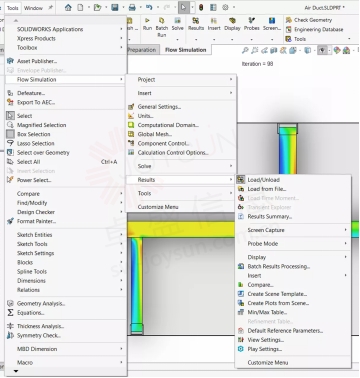
选项 1:工具 > 流动模拟 > 结果。
选项 2: 研究运行结束后, 对流动模拟树的 结果 进行 RMB 操作。
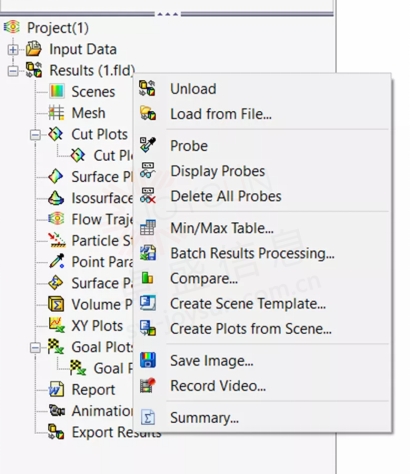
探测
当将探测工具悬停 在切割图或表面图中的任何位置上时,它会显示参数值。(它存在于上述两个位置。)必须显示绘图才能显示探测值。如果您想让探测结果保持显示,请单击该位置,它会将该值保存在图形区域中。 solidworks价格
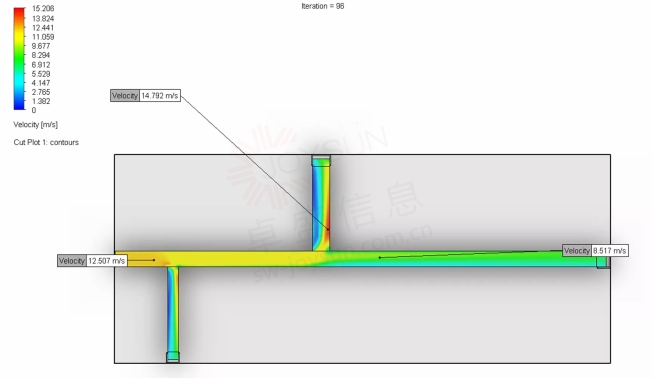
显示模式
使用此工具,您可以选择在分析结果时要在活动视图中看到的显示模式。这些选项包括模型几何、颜色条、3D 标尺、2D 标尺、时间信息、全局最小值/最大值、透明度和照明。(这仅在上面提到的第一个位置。)
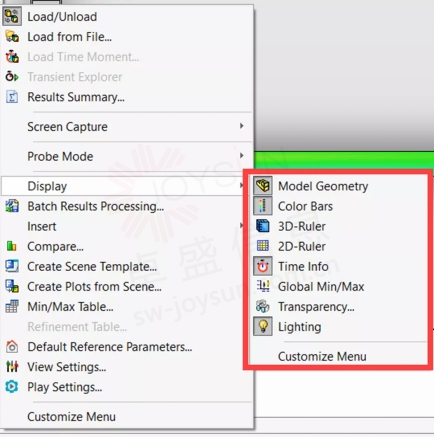
最小/最大表
最小/最大值表显示各种变量(例如密度、压力、温度、速度等)的所有最小值和最大值。这些值是在整个计算域内计算的,并且此工具位于上述两个位置。
打开最小/最大表后,选择一个变量会导致模型上出现最小值或最大值的位置出现红点和蓝点。蓝点代表最小值的位置,红点代表最大值的位置。
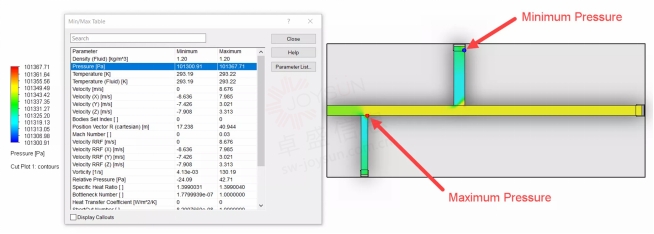
结果摘要
结果摘要简要概述了研究所涉及的信息。它包括计算域和网格尺寸的概述。它还包含物理特征、解决的物理和 CPU 时间、迭代次数、压力、速度、温度和密度的最小/最大值,以及与研究相关的一些其他变量。结果摘要只能在上面提到的第一个位置找到。 购买solidworks
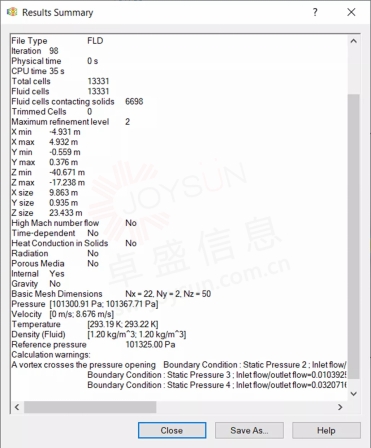
精炼表
当项目中进行了解决方案自适应细化时,可以使用细化表。该表显示有关计算过程中发生的细化的信息。这可以在上面提到的第一个位置找到。
批量结果处理
批量结果处理会自动为项目创建标准报告、目标图和 XY 图。您可以在上述任一位置找到批量结果处理。
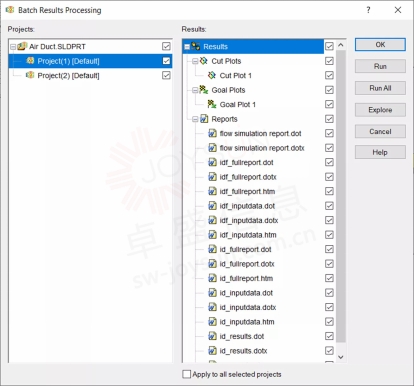
对话框出现后,选择任何项目的任何图表或报告以创建报告。然后,选择 “运行”,SOLIDWORKS Simulation 将生成报告并将其保存在与各自项目文件夹中的文件相同的位置(即如下所示的 1 或 2)。 solidworks官网
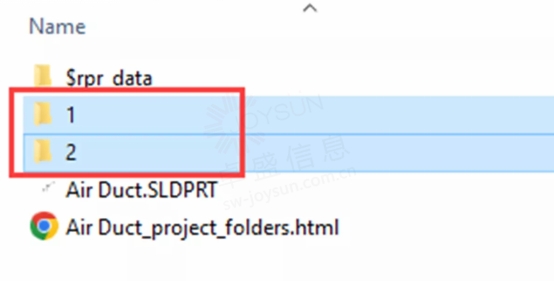
查看设置
视图设置可让您选择如何显示二维或三维标尺(如果有)。您还可以在此处更改照明和探针设置以获得更好的显示效果。这只能在工具选项菜单中找到。
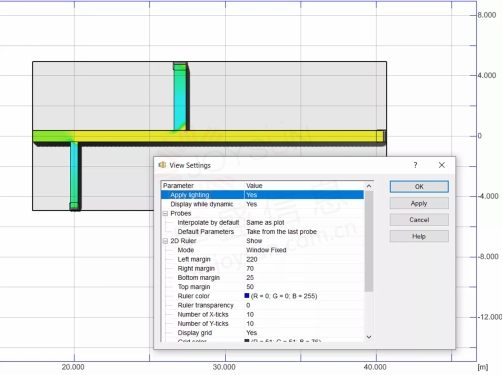
上下文动画
使用上下文动画快速创建切割图、流动轨迹或粒子研究结果的动画。上述两个位置均未找到此工具。相反,要创建动画,请右键单击任何切割图、流动轨迹或粒子研究,然后选择 动画。动画对话框将出现在 SOLIDWORKS 屏幕底部,您可以播放、暂停、停止和保存此动画。
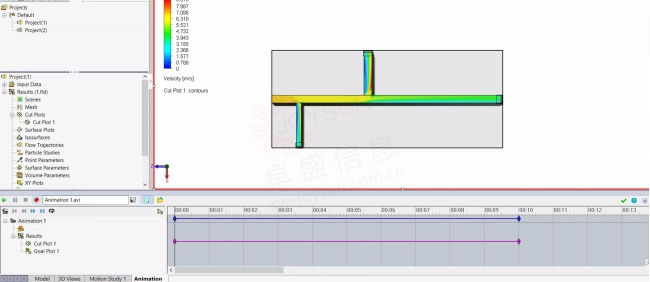
播放设置
播放设置选项仅适用于动态流轨迹。这些设置允许您选择最小和最大上下文动画速度。您只能在工具菜单下找到这些设置。 正版solidworks
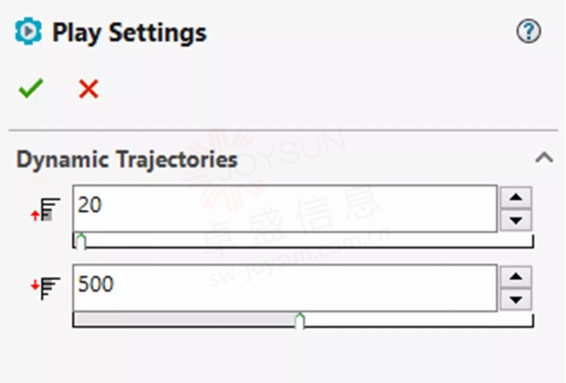
屏幕截图
屏幕截图有几个不同的选项,包括复制图像、保存图像、打印图像和录制视频。这些选项位于第一个位置,但是,也可以通过右键菜单选择保存图像和录制视频。
• 复制图像 将活动视图的屏幕截图复制到剪贴板。
• 保存图像 将视图保存为位图文件。
• 打印图像 将打印视图。
• 录制视频 记录设计空间中的任何交互并将其保存为 .avi 文件。
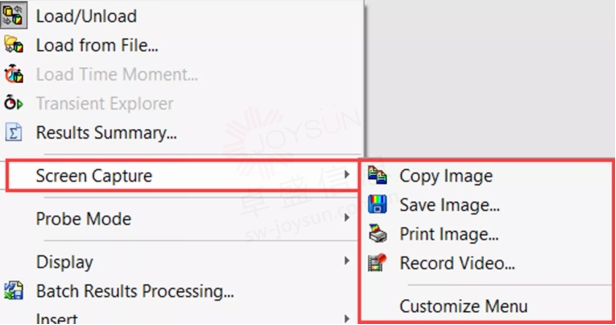
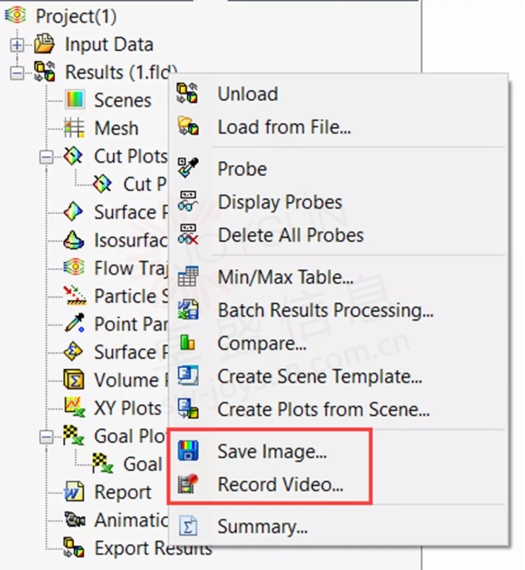
保存图像而不进行可视化
此选项允许您以各种格式和大小保存绘图、轨迹和等值面的图像,而无需在图形区域中显示结果。为此,请右键单击绘图、轨迹或等值面,然后选择 另存为。这些可以保存为 JPEG、BMP、PNG、VRML、GIF 和 eDrawing 文件。
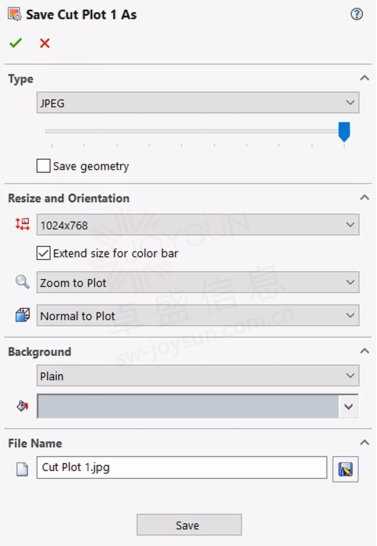
比较工具
使用比较工具检查不同项目结果之间的差异 。您可以比较一些内容,包括图形图、XY 图、目标图以及点、表面和体积参数。此工具位于上述两个位置。
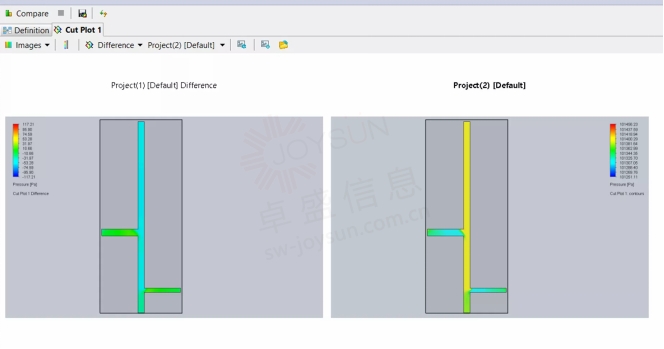
EFD 场景
创建当前活动的绘图(包括其设置)的 EFD 场景。要进入该场景,您必须创建模板或使用任何现有模板。如上所述,该模板可用于为批量结果处理工具生成场景。可以在工具或右键单击菜单中找到 “创建场景模板” 和 “从场景创建绘图”这两个选项。solidworks价格
使用这些工具,您可以从结果文件中获取所需的所有信息,无论其格式如何,都最适合您的情况。您可以将结果数据混合搭配以生成报告,使您的数据简单易懂。
一如以往,谢谢阅读,快乐阳光!——solidworks代理商(SOLIDWORKS 2024)



